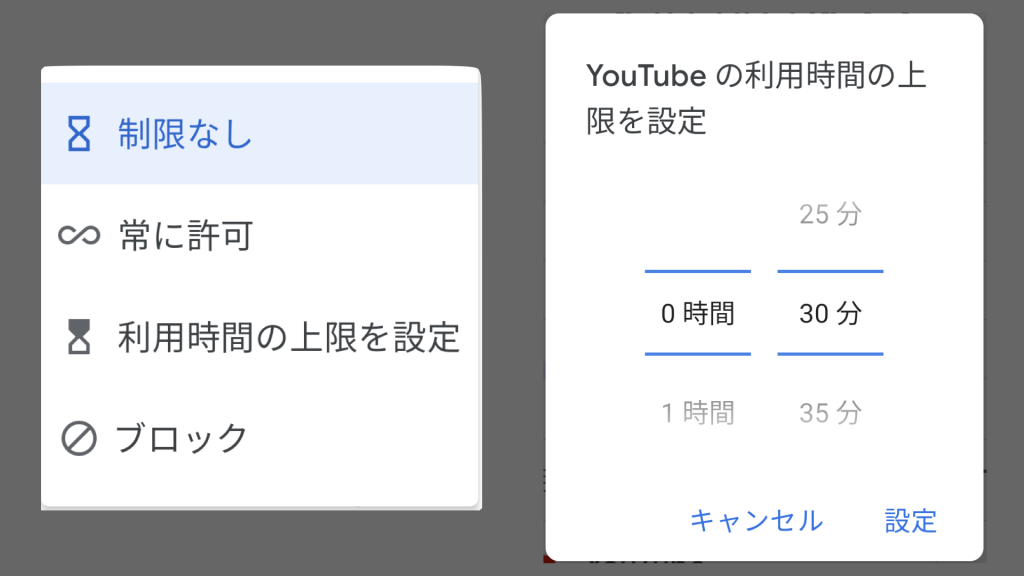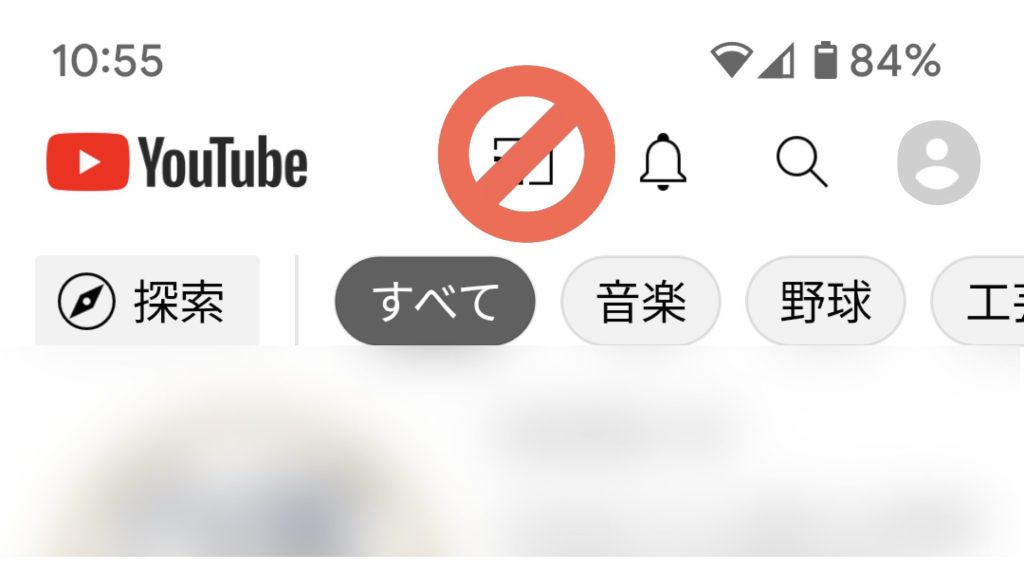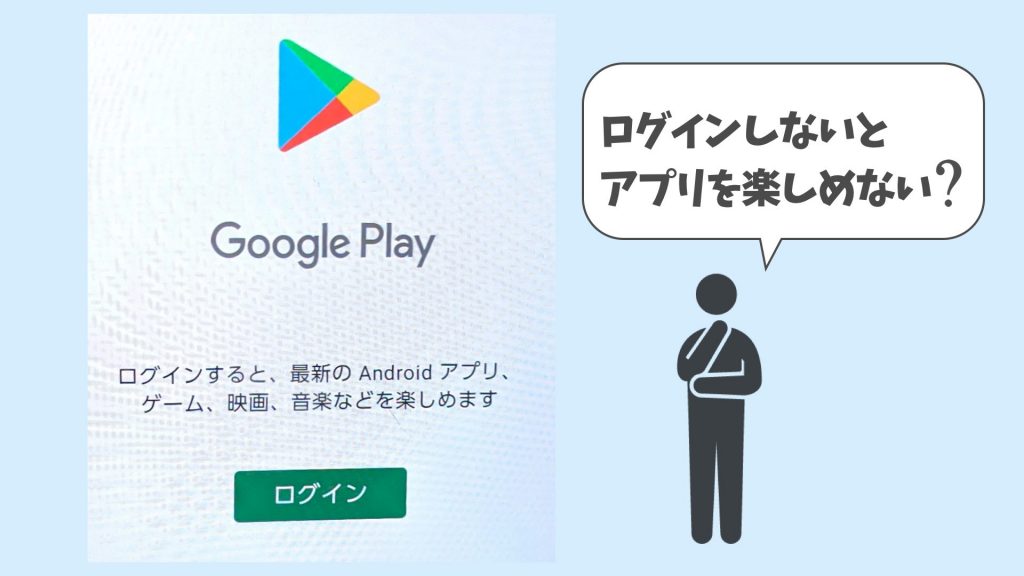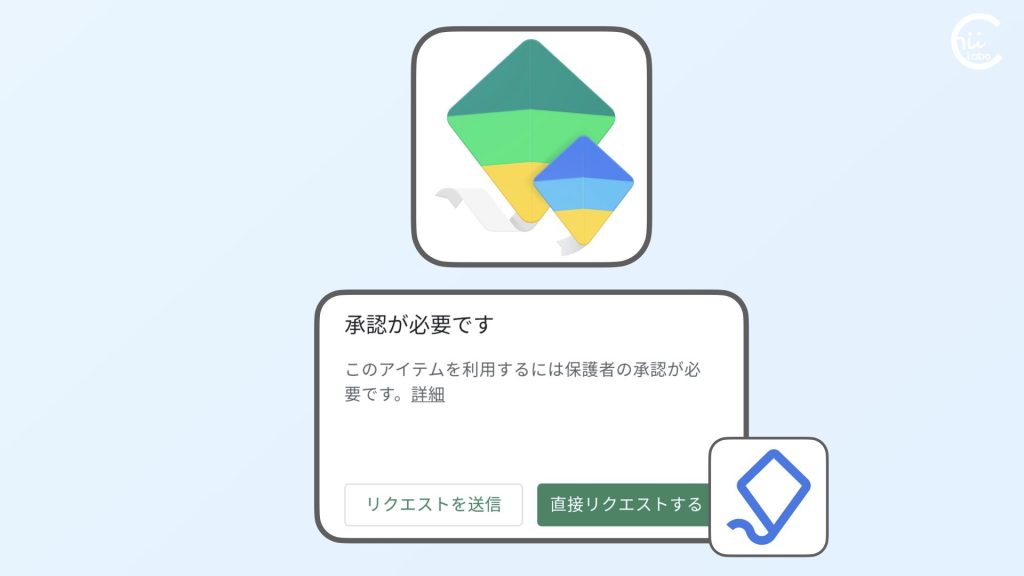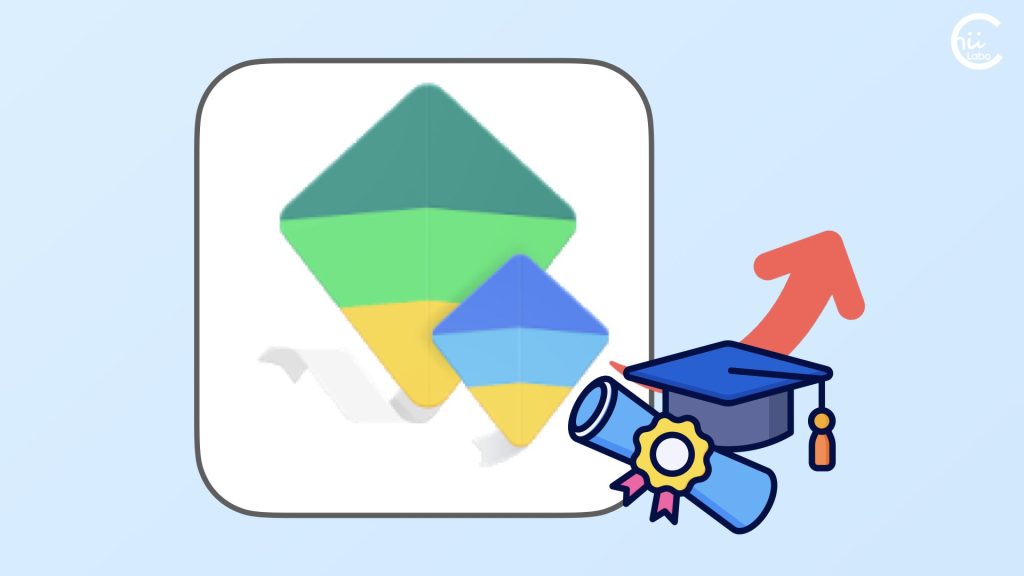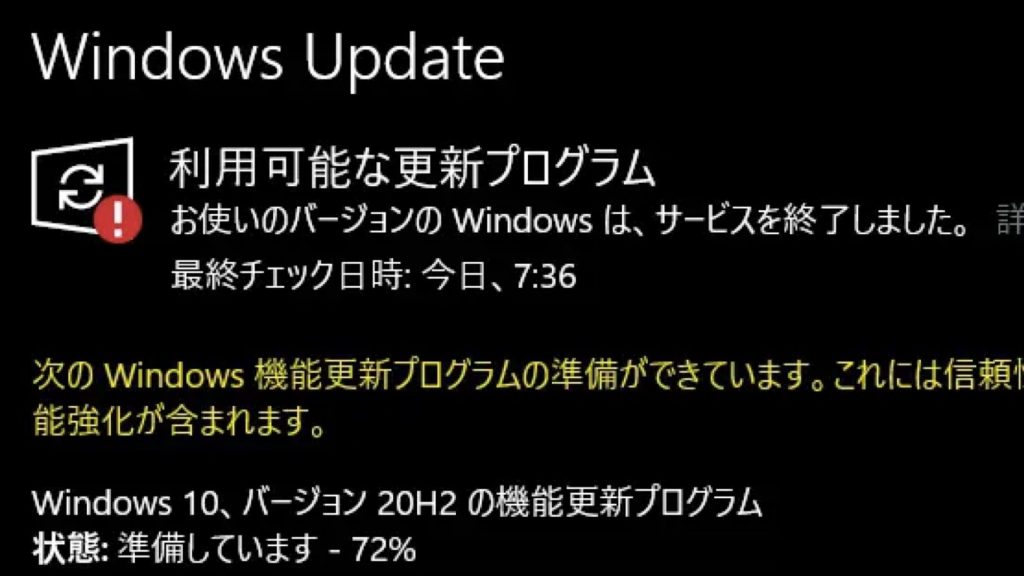- 「Googleファミリーリンク」は、Androidスマートフォンで子どものアプリ利用を管理するためのアプリです。
- 「Googleファミリーリンク」を利用するには、保護者とは別に、子ども用のGoogleアカウントを作成して、連携する必要があります。
- ゲームアプリをインストールする前に、「わざわざ」保護者の承認が必要な仕組みにすれば、無料ゲームアプリを「手当り次第」にインストールするということは減らせます。

Googleアカウントには「後見人制度」のような仕組みが用意されています。
1. 子どもがどんどんアプリを入れるのが心配

子どもにスマホをもたせているんだけど、どんどんゲームアプリを入れて、コンピュータウイルスが入ってしまわないか心配……。
無料アプリは手軽にインストールできます。
そのため、どんどんインストールして、合わなかったら削除する、というスタイルが多いです。
しかし、たくさんのゲームアプリを試せば、それだけウイルスアプリを入れてしまう危険性も増えます。
Googleアカウントには、アプリのインストール前に保護者の承認を必要とする、「ファミリーリンク」という機能があります。
スマホにアプリをインストールするのに「承認が必要」な仕組みにすれば、子どもがゲームアプリをむやみにインストールすることを防げます。
1-1. Googleファミリーリンクの2つのアプリ
さっそく子ども用のスマホで、「Googleファミリーリンク」アプリをインストールしてみました。
しかし、これは「保護者向けのアプリ」だったようです。

というのも、「Googleファミリーリンク」には、2つのアプリがあります。

この2つのアプリで、Googleアカウントを連携することで、子どものスマホを「管理」できるようになります。
2. 子ども用Googleアカウント
気を取り直して、「お子様向けファミリーリンク」をインストールします。
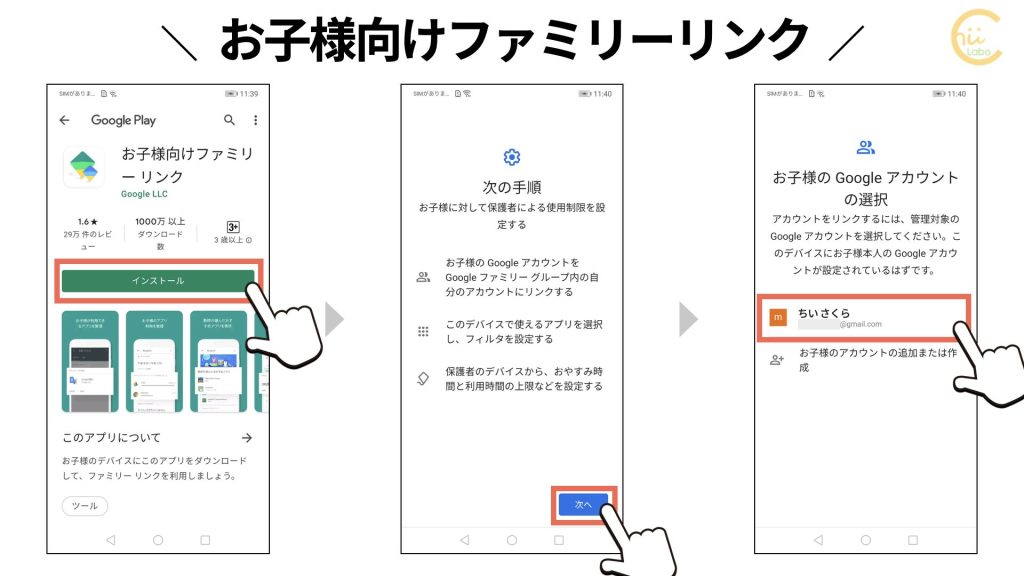
このスマホでは、すでに「子ども用のGoogleアカウント」を登録しているので、選ぶことができました。もし、これまで保護者のアカウントで利用していた場合は、改めて子どものアカウントを作成します。
2-1. 子ども用アカウントと管理設定
アカウントを選択したところで、生年月日を確認する通知メッセージが表示されました。

Google Playストア
アカウントの設定が必要です
Googleによる法律の遵守をサポートするために、今すぐお使いのGoogleアカウントに生年月日を登録して下さい

どうも、まだGoogleアカウントに生年月日を登録していなかったようです。
生年月日の入力すると、確認メッセージが表示されました。

2-2. 13歳未満のアカウントには保護者の管理設定が必要
このような確認メッセージが表示されるのは、13歳未満の場合はGoogleアカウントの機能が制限されるからです。

「保護者が近くにいる」を選択すると、管理機能の設定に進みます。
設定するは、保護者のGoogleアカウントが必要です。

2-3. 【補足】古いスマホにログインしていると…
ここで、うちの場合はたまたま「サポートされていないデバイス」という表示が出てきました。

あまり古いAndroidスマホやiPhone、PCは対象外ということですね。
子どものスマホのバージョンを確かめてみると、「Android 9(それでも2018年製なので3年前のスマホ)でした。Android 5より前ということは、随分前のスマホにログインしていたのが残っていたようです。
ログアウトしても構わないので、「同意」して「次へ」に進みました。
3. 保護者のアカウントでログインして管理設定をする
保護者のGoogleアカウントのログインが求められたので、IDとパスワードを入力します。


子ども用のスマホなので、パスワードは保存しないように注意します。
また、私の場合は 2段階認証にしているので、自分のスマホでの通知を確認しました。
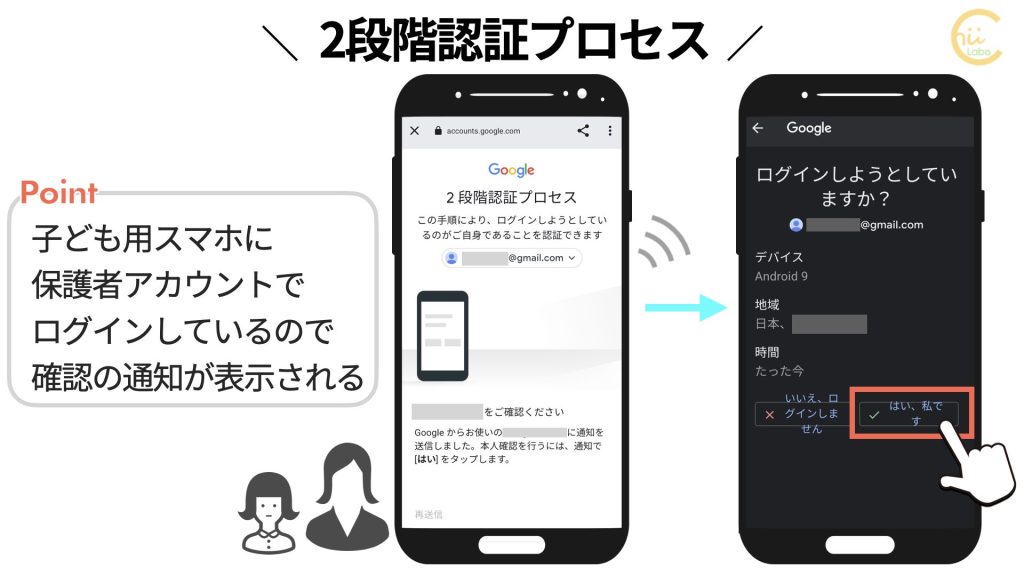
3-1. ファミリーグループの管理者になる
ちなみに、このときすでにファミリー グループに参加している場合は、設定できない場合があります。
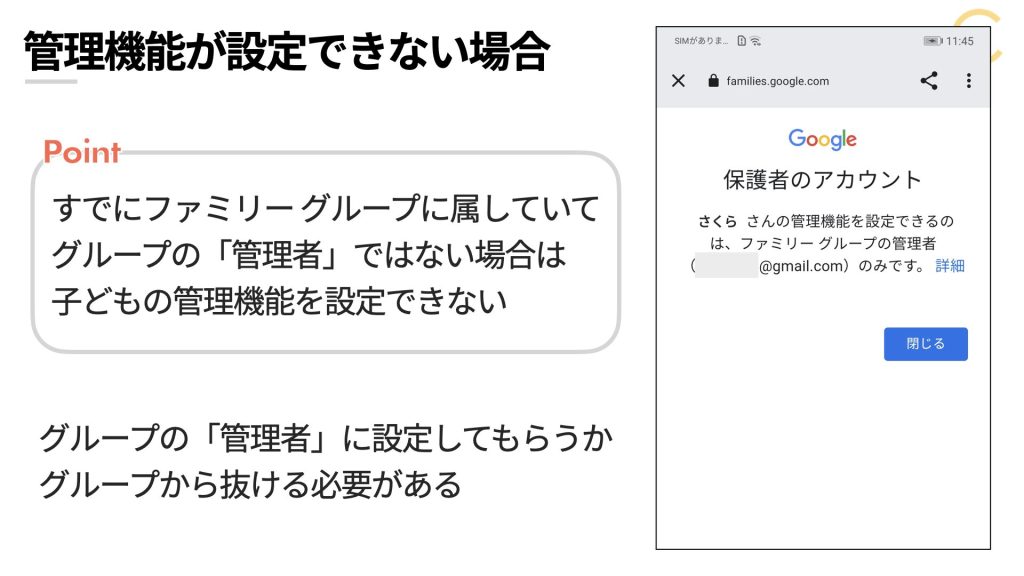
その場合は、ファミリー グループから抜けるか、「管理者」に設定してもらう必要があります。

自分以外の保護者だけが「管理者」の場合には、このように表示されることがあります。
3-2. ファミリーグループの管理機能
ファミリーグループの「管理機能について」、説明が表示されるので、確認して「次へ」進みます。

これは、保護者が子どものアプリ使用などの何を管理できて、どの部分のプライバシーは守られるのか、ということを説明しています。
例えば、保護者はアプリのインストールや利用時間などは管理できますが、リモートで通話内容や画面をこっそり覗き見たりはできません。
4. 子ども側の同意手続き
サービス内容が変更になるので、管理される子ども用アカウント側でも、同意してパスワードを入力する手順があります。

4-1. 保護者側の同意手続き
次に、保護者アカウント側でも同意します。

保護者アカウントで、改めてパスワードを入力すると、アカウントのリンクが完了します。


これで、お互いに「合意」して、管理・サポートすることになります。
4-2. フィルタと管理設定の確認
ファミリーリンクのフィルタ設定の説明が表示されます。
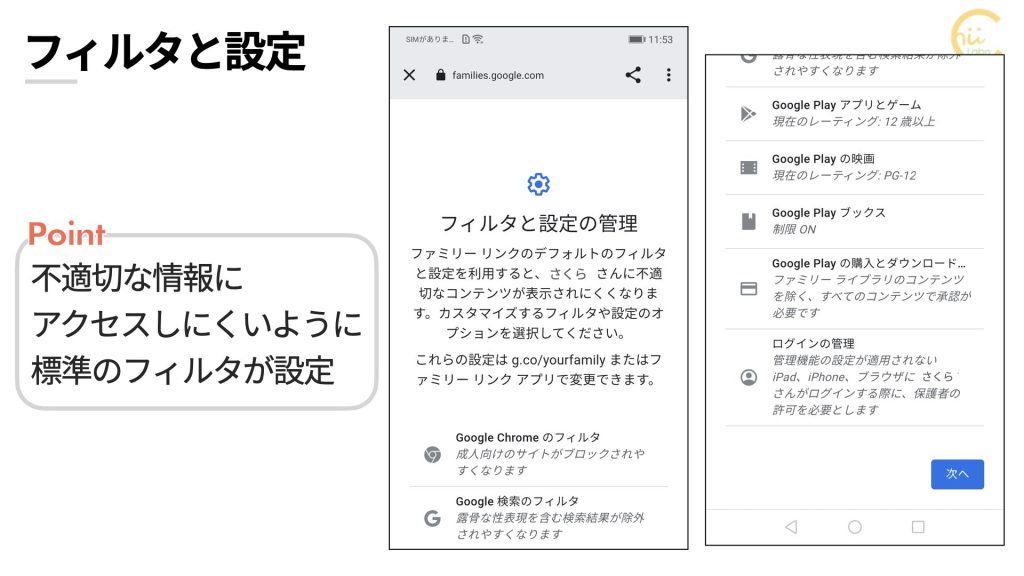
4-3. 保護者アカウントにファミリーリンクをインストールすることもできる
そのまま保護者アカウントのスマホにファミリーリンクのアプリをインストールすることもできます。


Googleアカウントを通して、リモートでインストールできるんです。
これで、子ども用アカウントの設定が完了しました。
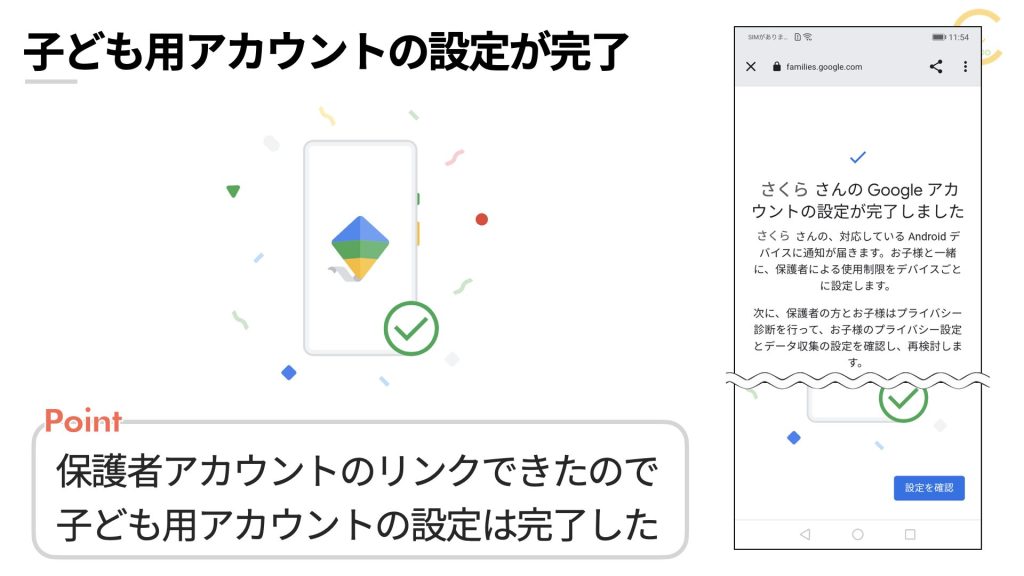
今後、子どもアカウントの管理をするなら、保護者のスマホで「ファミリーリンク」アプリを使えばよいわけです。
5. 実際にアプリのインストール前の承認の仕方
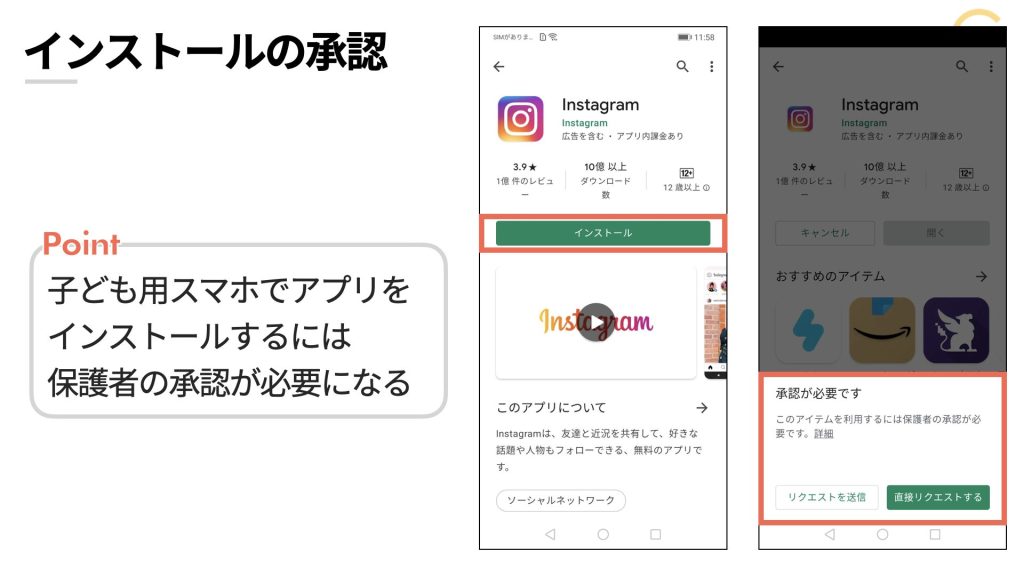
承認の仕方は、
・直接リクエスト と
・リクエストの送信 の
2種類あります。
5-1. 子ども用スマホで承認する方法
子ども用スマホをそのまま操作して「承認」するには、「直接リクエストする」を選びます。
保護者のパスワードを入力すれば、承認完了です。

このとき「承認を受けずに無料アプリをダウンロードすることを許可する」を有効にしないように注意します。
もし、チェックを付けると、今後は無料アプリは承認なしでダウンロード・インストールできるようになります。

アプリ内課金だけが気になる場合はよいですが、今回はマルウェアが怖いので、その都度 リクエストしてもらう形にします。
5-2. 保護者スマホに通知を送信する方法
保護者がその場にいなくても、承認リクエストを送ることができます。
保護者スマホに「Google Playストア」の通知が表示されるので、タップすると「ダウンロードの承認」画面が表示されます。
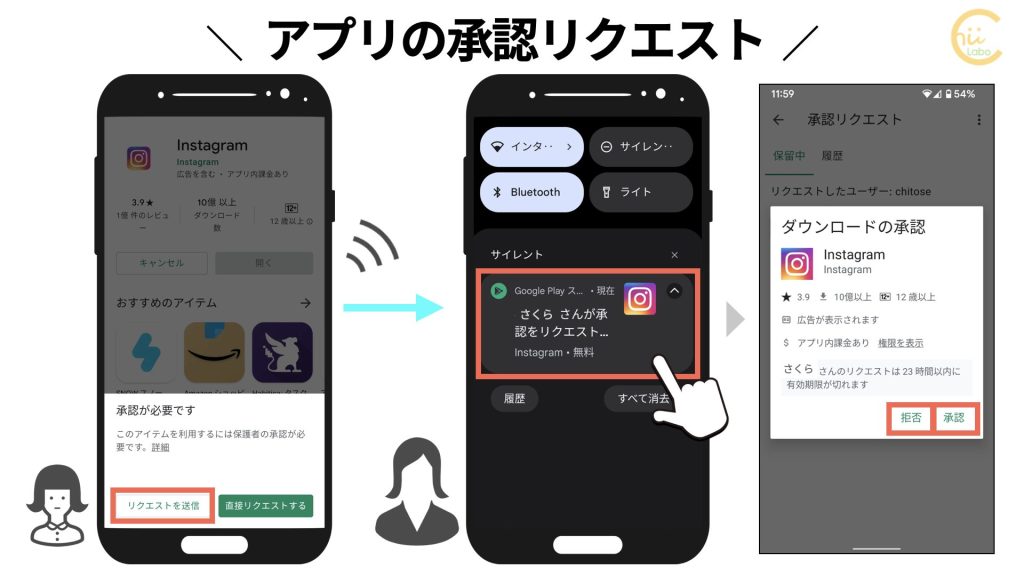
ダウンロード数やレビューを確認して、「承認」か「拒否」か選んでください。
こちらは、保護者のスマホで操作するので、パスワード入力は不要です。

これで、アプリをインストールする前には、保護者の許可を得る、というルールを、スマホのシステムとしても設定できました。

ふ〜、やっとできた〜。
子どものスマホの管理って、難しいんだねー。
6. 【追記】承認の「リクエストを送信」ボタンが表示されない状態(2022-11-02)
ファミリーリンクの不具合で、承認の「リクエストを送信」ボタンが表示されない状態になっているようです。
基本的には、アップデートによる不具合の解消を待つしかなさそうです。
子どものアプリ購入を認めるには、一時的に「承認なし」を選択することができます。
こちらもどうぞ。
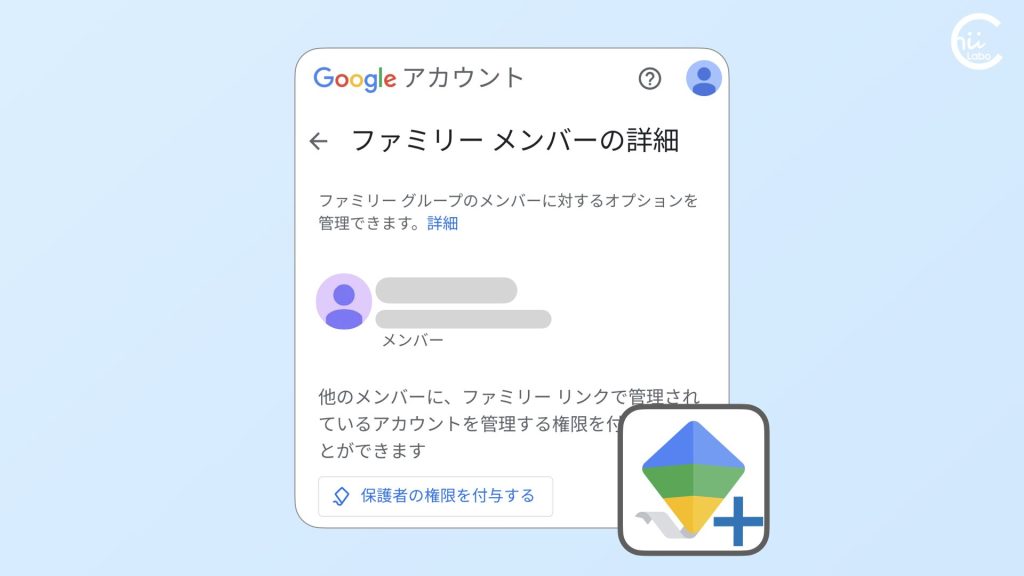
![[Google] 子どもアカウントでアプリ内購入しようとすると「承認リクエスト」が届かない?【保護者が iPhoneの場合】](https://chiilabo.com/wp-content/uploads/2023/03/image-29-6-1024x576.jpg)